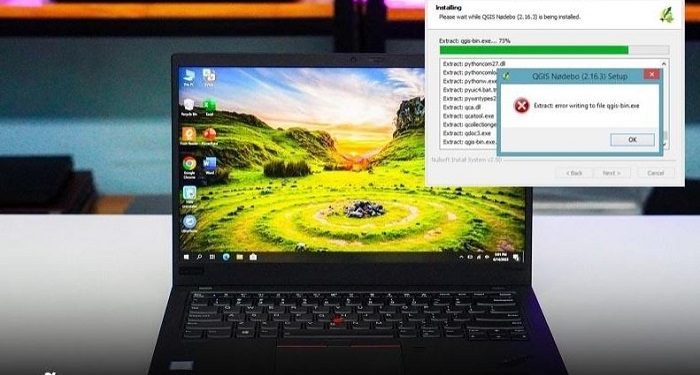Lỗi extract error writing to file là vấn đề thường gặp khi cài đặt phần mềm trên máy tính. Nếu bạn gặp lỗi này mà chưa biết xử lý như thế nào để Trùm Thủ Thuật giúp bạn nha..
Thông thường, việc cài đặt một phần mềm nào đó trên máy tính sẽ khá đơn giản. Tất cả những gì chúng ta cần làm là chạy file cài đặt rồi làm theo hướng dẫn trên màn hình là được. Tuy nhiên, có đôi lúc quá trình cài đặt phần mềm sẽ bị gián đoạn bởi lỗi extract error writing to file. Vậy lỗi này là gì và làm sao để chúng ta có thể xử lý được lỗi này một cách nhanh chóng? Thông tin chi tiết đã có đầy đủ ở phần sau.
Lỗi extract error writing to file là gì vậy nhỉ?
Theo những thông tin mà mình tìm hiểu được, lỗi extract error writing to file là một lỗi thường xảy ra trong quá trình cài đặt phần mềm trên máy tính. Lỗi này có thể hiểu đơn giản là tình trạng mà hệ thống không thể ghi dữ liệu vào một tệp tin cụ thể. Trường hợp này có thể xuất phát từ nhiều nguyên nhân khác nhau. Trong đó, thường gặp nhất là do file cài đặt bị lỗi, quyền cài đặt bị giới hạn, phân vùng ổ cứng bị đầy hoặc cũng có thể là do một số nguyên nhân khác.
Hướng dẫn cách xử lý khi gặp lỗi extract error writing to file
Nếu trong quá trình cài đặt phần mềm trên máy tính mà bạn gặp các thông báo như Error opening file for writing hay error writing to file thì cũng đừng quá lo lắng. Với một vài phương pháp sau đây, tin rằng bạn có thể sớm khắc phục được các lỗi này.
1: Tải lại file cài đặt
Nếu chẳng may gặp lỗi error writing to file thì cách đầu tiên mà bạn có thể thử chính là tải lại file cài đặt. Để đảm bảo file cài đặt không bị lỗi thì bạn nên tìm và tải file ở những nguồn đáng tin cậy. Đồng thời, nếu file cài đặt có nhiều phiên bản khác nhau, hãy tải file phù hợp với cấu hình máy tính của bạn. (Ví dụ như win 10 64bit hay 32 bit).
2: Chạy file cài đặt bằng quyền admin
Thông thường, chỉ cần click đúp chuột vào file cài đặt thì ngay lập tức quá trình cài đặt sẽ diễn ra. Tuy nhiên có một vài trường hợp cá biệt khi mà người dùng cần phải chạy file cài đặt bằng quyền admin. Nếu bạn đã thử chạy file theo cách thông thường nhưng lại bị lỗi extract error writing to file thì hãy thử chạy file bằng quyền admin theo hướng dẫn sau.
- B1: Mở file explorer sau đó tìm đến thư mục chứa file cài đặt mà bạn cần cài.
- B2: Click chuột phải vào file đó rồi chọn Run as administrator để khởi chạy nó bằng quyền admin.
3: Chuyển tài khoản tiêu chuẩn sang tài khoản admin
Có một vài trường hợp do tài khoản đăng nhập của bạn là dạng tài khoản Standard nên sẽ bị giới hạn ở một vài phương diện. Nếu gặp lỗi extract error writing to file thì bạn cũng có thể thử chuyển tài khoản từ dạng Standard thành Admin theo cách sau.
- B1: Mở control panel trên máy tính, sau đó chọn vào mục User Accounts.
- B2: Tại cửa sổ User Accounts, chọn vào mục Change your account type.
- B3: Chọn Administrator sau đó nhấn Change Account Type để hoàn thành thao tác.
4: Chuyển phân vùng cài đặt
Có những trường hợp do phân vùng cài đặt bị đầy bộ nhớ mà quá trình cài đặt phần mềm bị lỗi. Để khắc phục thì chúng ta có thể thiết lập lại phân vùng cài đặt bằng cách nhấn vào nút Browse nếu có. (Một vài phần mềm sẽ cho phép người dùng tùy chọn vị trí cài đặt phần mềm).
5: Chạy Compatibility Troubleshooter cho file cài đặt
Cuối cùng, nếu những cách ở trên không hiệu quả thì bạn cũng có thể thử chạy Compatibility Troubleshooter cho file cài đặt.
- B1: Mở file explorer rồi tìm đến file cài đặt.
- B2: Click chuột phải vào file cài đặt rồi chọn Properties.
- B3: Vào tab Compatibility rồi chọn Run compatibility troubleshooter.
- B4: Chọn Try recommended để có thể hiển thị tùy chọn Test this program.
- B5: Chọn vào mục Test this program để hiển thị hướng dẫn thiết lập và cài đặt đúng cách.
Lưu ý để tránh lỗi Extract: error writing to file
- Để tránh sự cố “Extract: error writing to file” khi giải nén hoặc cài đặt phần mềm, bạn nên lưu ý những điểm sau:
- Khi cài đặt hoặc giải nén, bạn nhấp chuột phải vào file và chọn Run as administrator để đảm bảo có quyền ghi file.
- Bạn nên giải nén/cài đặt vào thư mục đơn giản, ví dụ C:\Setup hoặc D:\Software. Hạn chế đường dẫn quá dài hoặc có dấu tiếng Việt, ký tự đặc biệt.
- Bạn cần đảm bảo ổ còn đủ dung lượng trống. Cũng nên thỉnh thoảng chạy chkdsk để kiểm tra và sửa lỗi ổ cứng.
KẾT
Vừa rồi là một vài mẹo mà bạn có thể sử dụng để fix lỗi extract error writing to file. Chúc bạn áp dụng thành công và nhanh chóng khắc phục được lỗi extract error writing to file trên máy tính.
XEM THÊM